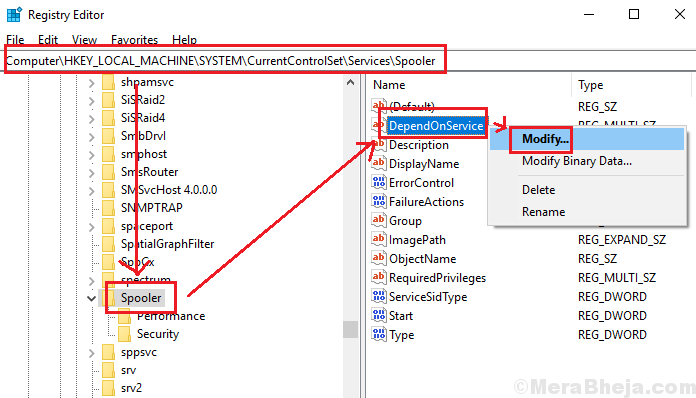Windows on 21. mail 2019 välja andnud paljude värskete funktsioonidega Windows Update 1903. Kuid paljud kasutajad pole veel värskendust saanud ja kui nad üritavad oma Windowsi värskendada, jäävad nad 60-70% juurde. Kui olete silmitsi sama probleemiga ja leiate oma probleemile lahenduse, olete õiges kohas. Kasutajal võib see probleem juhtuda mitmel põhjusel, kuid enamiku kasutajate jaoks on see Windowsi värskenduse viga. Järgige neid lihtsaid lahendusi, kui te ei saa Windows Update 1903 Windowsi seadete rakendusest tavaliselt installida.
Kuigi see postitus on kirjutatud Windows Update 1903-ga seotud probleemi arvestades, toimivad need parandused ka tulevaste Windows 10 värskenduste jaoks. Kuid enne paranduste leidmist proovige kõigepealt neid esialgseid lahendusi.
Esialgsed lahendused
1. Otsige Windows Update'i aadressilt Seaded rakendus. Teil on juurdepääs Seaded lihtsalt vajutades Windowsi klahv + I.
2. Kontrollige Windows Update'i sätteid.
Kui mõni neist katsetest pole teie probleemi lahendanud, jätkake nende lahendustega.
Fix-1 Kustuta MachineKey kausta sisu-
Mõned kasutajad on teatanud oma probleemi lahendamisest, muutes mõningaid muudatusi oma C: draivis turvarežiimis. Järgige neid samme täpselt ja proovige pärast kõigi nende toimingute tegemist Windowsi värskendada-
1. Kõigepealt vajutage Windows key jaR‘Võti koos. See avab Jookse aken.
2. Aastal Jookse aken, tippige “msconfig”Ja vajutage seejärel klaviatuuril klahvi“ Enter ”.
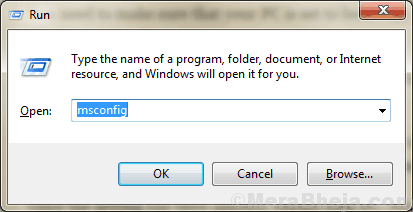
3. Minge nüüdBoot”Ja kontrolligeTurvarežiim”Valik.
4. Seejärel klõpsakeRakenda"Ja"Okei”Arvuti taaskäivitamiseks Ohutu režiim.
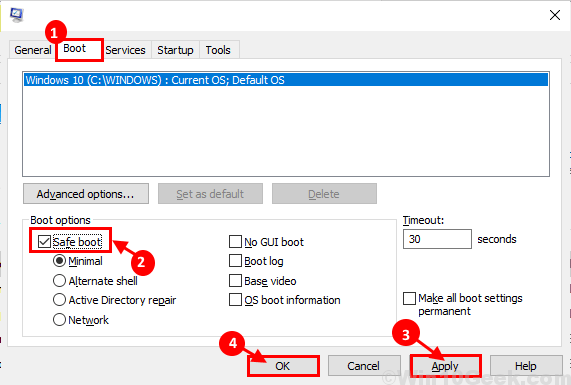
5. Nüüd, kui olete käivitanud, vajutage Windowsi klahv + E avama Failihaldur aknas navigeerige sellesse asukohta-
C: \ ProgramData \ Microsoft \ Crypto \ RSA \ MachineKeys
6. Nüüd vajutage Ctrl + AMachineKeys kausta kogu sisu valimiseks ja vajutageKustuta‘Kogu sisu kustutamiseks.
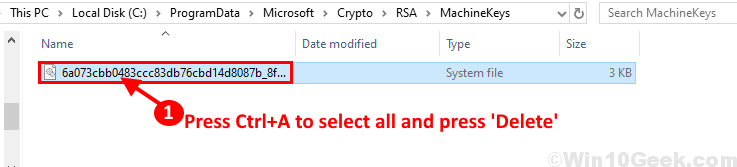
Kui te ei saa kausta MachineKey sisu kustutada, toimige järgmiselt kausta teisaldamiseks ja selle asemele uue tühja kausta loomiseks.
a. Navigeerige oma asukohas sellesse asukohta Failihaldur–
C: \ ProgramData \ Microsoft \ Crypto \ RSA
Valige nüüdMasinaklahvid”Kaust ja vajutage Ctrl + X seda lõigata ja siis minna Töölaud (või mõni teie lemmik asukoht kettal) ja vajutage Ctrl + V sinna kleepida.
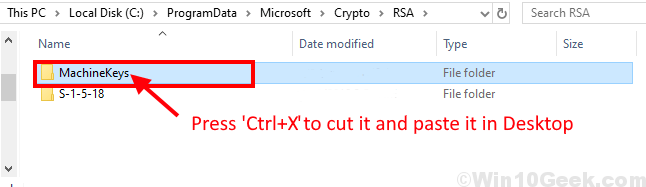
b. Nüüd navigeerige samasse kohta, st -
C: \ ProgramData \ Microsoft \ Crypto \ RSA
Nüüd, paremklõps peal "Uus"Ja klõpsake nuppu"Kaust“.
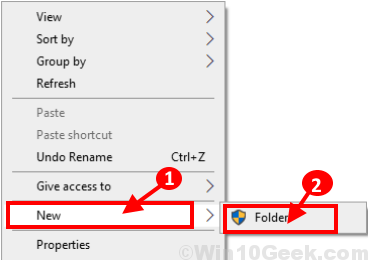
c. Nüüd, paremklõps peal "Uus kaust"Ja klõpsake nuppu"Nimeta ümber"Ja nimetage kaust nimeks"Masinaklahvid“.
See loob tühja koha Masinaklahvid kausta.
7. Nüüd navigeerige selles asukohas Failihaldur–
C: \ Windows \ System32
Kerige allapoole, et leidaInetsrv”Kaust. Paremklõps sellel ja klõpsake nuppu „Nimeta ümber"Nimetamaks seda kui"inetsrv.old“.
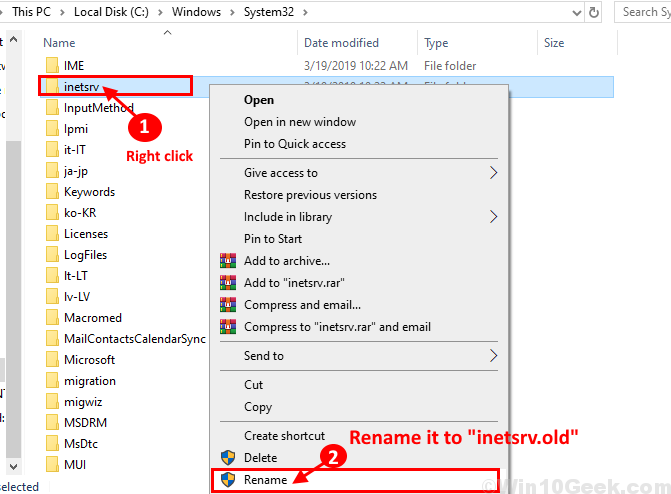
Reboot arvuti uuesti tavalisse Windowsi.
8. Nüüd vajutage Windowsi klahv + R käivitada Jookse ja tippige “valikulised funktsioonid”Ja vajuta Enter.
Windowsi funktsioonid aken avatakse.

9. Nüüd, Windowsi funktsioonid kerige alla ja tühjendage “Interneti-teabeteenused“.
10. Kliki "Okei”Valikulise funktsiooni keelamiseks.
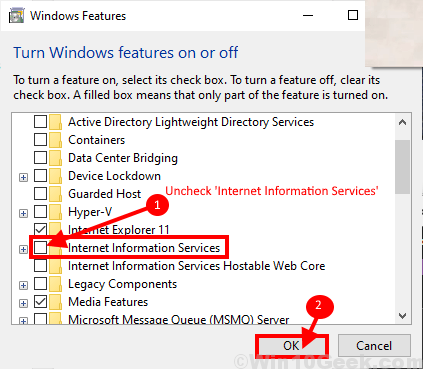
Taaskäivitage sinu arvuti.
Pärast taaskäivitamist proovige Windowsi värskendada järgides mõnda toimingut, mida on kirjeldatud jaotises Fix 1 või Fix 2, või proovige värskendada otse rakendusest Settings.
Teie Windows tuleks ilma tõrkeideta uuendada versioonile Windows 10 1903.
Fix-2 Kasutage Windows Media Creation Tool-
Windows 10 värskendamiseks võite kasutada Windows Media Creation Tool'i (MCT). See on väga lihtne protsess, Windowsi värskendamiseks MCT-ga järgige neid samme.
1. Laadige alla MediaCreationTool1903.exe.
2. Nüüd, topeltklõps “MediaCreationTool1903”Selle käivitamiseks.

3. Nüüd klõpsake nuppuNõus”Nõustuma Microsofti tarkvara kasutamise tingimustega.

4. Valige nüüdUuendage see arvuti kohe"Ja klõpsake nuppu"Järgmine”, Et alustada üleminekuprotsessi.

Te oleksite pidanud läbima üleminekuprotsessi ilma vigadeta.
Jätkake järgmise parandusega, kui üleminekuprotsess jäi endiselt 60-70% juurde.
Fix-3 Windows 10 värskendus otse Microsofti veebisaidilt
Saate oma Windows 10 värskendada otse Microsofti veebisaidilt, laadides veebisaidilt alla WindowsUpdate.exe ja käivitades selle arvutis.
[MÄRKUS. See parandus nõuab teie Windows 10 seadmega aktiivset Interneti-ühendust]
1. Lae alla Windows10Update.exe .
2. Kliki "Uuendage kohe“.
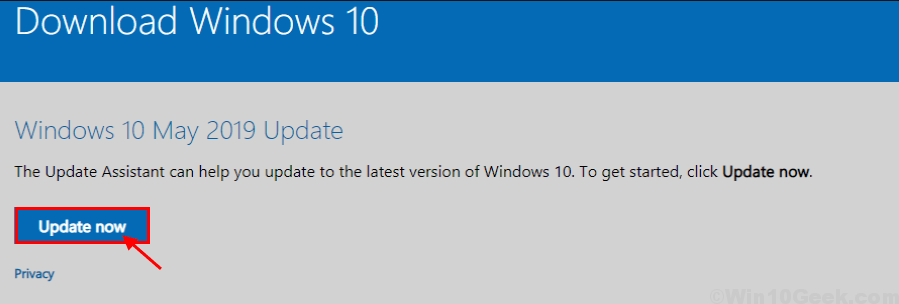
2. Nüüd, topeltklõps peal "Windows10Upgrade9252"Alustamiseks Windowsi värskendusabiline.

Peaksite läbima üleminekuprotsessi ilma vigadeta.